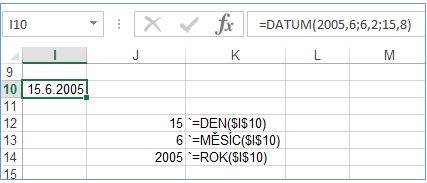Datum a čas v Excelu
- Aktivujeme-li prázdnou buňku na listu, má nejčastěji formát Normální. Zadáme-li do ní datum (Ctrl+; zadáme dnešní datum), změní se její formát na datumový.
-
Vrátíme-li do této buňky Normální formát, změní se datum na celé kladné číslo.
-
Vysvětlení: Datum se v Excelu zobrazuje na přirozené (celé kladné) číslo. Datumový počátek je 1.1.1900. Tento datum se zobrazuje na číslo jedna. Datum každého dalšího dne se zobrazuje na číslo o jedničku větší. S datumem menším datumového počátku pracuje Excel jako s textem.
-
Datum a čas se zobrazuje na kladné číslo >=1. Datum je jeho celou a čas desetinnou částí.
-
Změnou formátu buňky z datumového a časového na číselný měníme datum a čas na příslušné číslo a naopak.
-
Výhody práce s datumovými a časovými jako s číslem: možno s nimi dělat aritmetické operace.
Důležité funkce pro práci s datumem a časem
FUNKCE Dnes() a funkce Nyní()
Funkce Dnes() vrací aktuální datum, funke Nyní() aktuální datum a čas. Obě
patří do skupiny funkcí volatilních, to znamená, že se
aktualizují při jakékoli změně (přepočítávání dat v kterékoli buňce) a též při otevření sešitu (je-li Excel ve standardním režimu Automatické rekalkulace). Funkce nevolatilní (je jich většina) se přepočítávají jen při změně jejich argumentů.
Funkce Datum() vytvoří ze tří čísel, jejich celá část má význam roku, měsíce a dne, platné datum Excelu.
Funkcím Den(), Měsíc() a Rok() naopak zadáme datum Excelu (každá má jen jeden argument) a ony vracejí jeho den, měsíc a rok jako celé číslo.
Na následujícím obrázku jsme do buňky I10 vložili funkci Datum(), která měla jako argumenty desetinná čísla. Potom jsme funkcemi Den(), Měsíc() a Rok() extrahovali z tohoto data jednotlivé části jako celá čísla. Ve sloupci K jsou texty vzorců uvedelých ve sloupci J.